- 製品 製品ロケーションサービス
ジオフェンスからカスタム ルート検索まで、ロケーションに関する複雑な課題を解決します
プラットフォームロケーションを中心としたソリューションの構築、データ交換、可視化を実現するクラウド環境
トラッキングとポジショニング屋内または屋外での人やデバイスの高速かつ正確なトラッキングとポジショニング
API および SDK使いやすく、拡張性が高く、柔軟性に優れたツールで迅速に作業を開始できます
開発者エコシステムお気に入りの開発者プラットフォーム エコシステムでロケーションサービスにアクセスできます
- ドキュメント ドキュメント概要 概要サービス サービスアプリケーション アプリケーションSDKおよび開発ツール SDKおよび開発ツールコンテンツ コンテンツHERE Studio HERE StudioHERE Workspace HERE WorkspaceHERE Marketplace HERE Marketplaceプラットフォーム基盤とポリシーに関するドキュメントプラットフォーム基盤とポリシーに関するドキュメント
- 価格
- リソース リソースチュートリアル チュートリアル例 例ブログとリリースの公開 ブログとリリースの公開変更履歴 変更履歴開発者向けニュースレター 開発者向けニュースレターナレッジベース ナレッジベースフィーチャー 一覧フィーチャー 一覧サポートプラン サポートプランシステムステータス システムステータスロケーションサービスのカバレッジ情報ロケーションサービスのカバレッジ情報学習向けのサンプルマップデータ学習向けのサンプルマップデータ
- ヘルプ
アプリケーションログを検索します
アプリケーションログには、 Splunk からアクセスできます。 新しい検索を開始するに Logs は、 HERE platform ポータルから [Launcher] メニューを開き、 [] をクリックします ( 図 1 のメニュー項目 3 を参照 ) 。
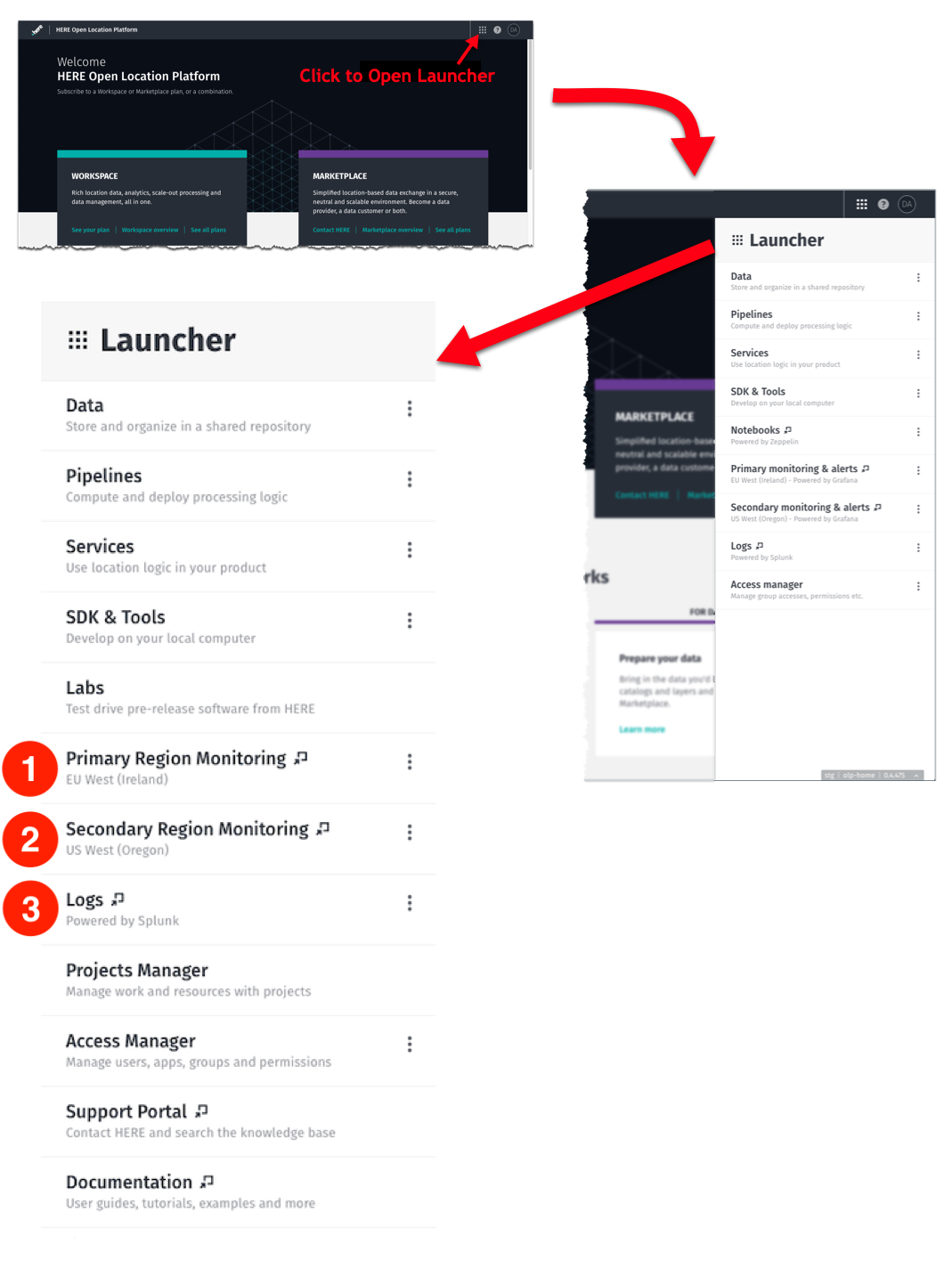
Splunk のホームページが開き、検索語を入力して検索を開始できます。 Splunk 検索の実行の詳細 については、公式の検索チュートリアルを参照してください。
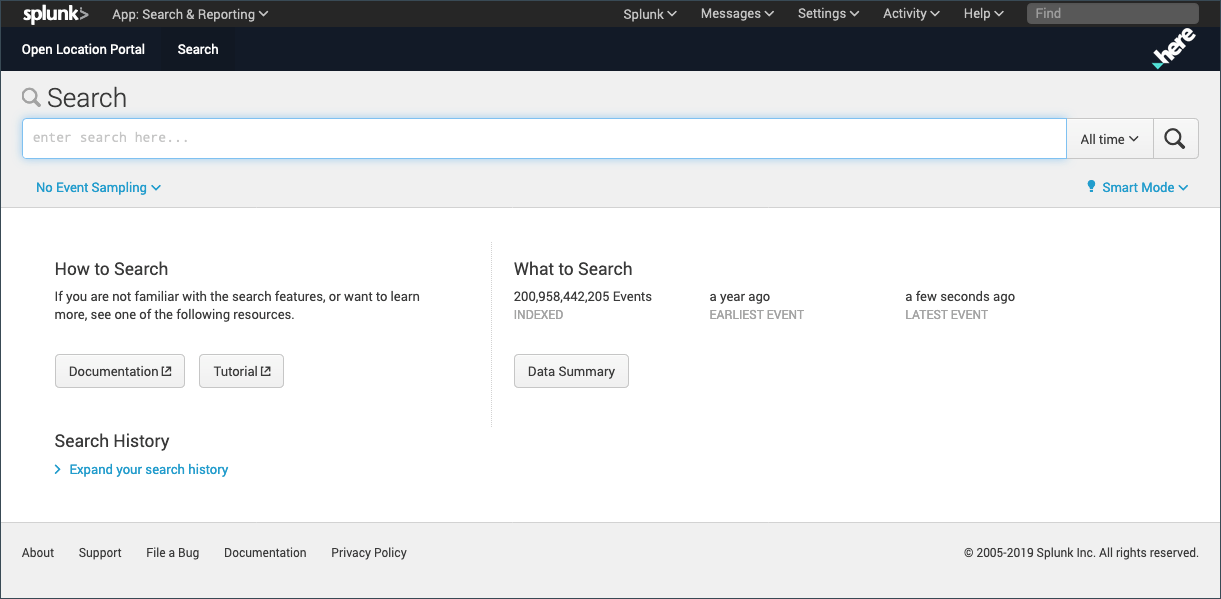
この方法を開始する場合の制限の 1 つは、すべてのパイプラインのすべてのログデータにアクセスできることです。 このため、パイプラインまたは関心のある仕事の ID を含む検索語を指定する必要があります。 または、図 3 に示すように、実行中のパイプラインのログに直接アクセスすることもできます。 これは、実行中のパイプラインのプラットフォームポータル情報表示から行います。

注 : 1 つのログ行のサイズの上限
許可されている上限の 900 KB を超える単一のログ行は廃棄され、 Splunk では使用できません。
Splunk の使用方法の詳細 については、 Splunk のドキュメントのチュートリアルを参照してください。
パイプラインでのログレベルの設定の詳細について は、『 Pipelines 開発者ガイド』を参照してください。
パイプラインログインデックス
パイプラインログは olp-<realm>_common インデックスに保存されます。 たとえば、アカウントが olp-example レルム内にある場合、インデックスはになり olp-example_commonます。 Splunk 検索クエリに次の文字列を追加することで、この検索を行うことができます。
index="olp-example_common"
パイプラインの問題をトラブルシューティングします
アプリケーションログを使用して、パイプラインの問題をデバッグおよびトラブルシューティングできます。
パイプラインの設定中 ( 実行するように送信される前 ) 、パイプラインサービスはログを生成しません。 フィードバックは、パイプラインサービス API を介してのみ提供されます。
パイプラインジョブが送信されると、パイプラインの実行前と実行後の 2 つの異なるシナリオでエラーが発生することがあります。
パイプラインの実行が開始される前
パイプラインが実際に実行を開始する前に、いくつかの手順を実行します。 この時点でのエラーはジョブに添付されていません。 これらのエラーは、まずプラットフォームによって内部的にキャプチャされ、次に適切な Splunk インデックスにプッシュされます。 パイプラインに関連するエラーログのみが、特定の Splunk インデックスに表示されます。
Splunk インデックスでこれらのログを検索するには、パイプラインまたはパイプラインバージョンの UUID を使用します。
パイプラインの実行が開始されたら
パイプラインの実行が開始されると 、 HERE platform ポータルおよびパイプラインの API 応答のパイプラインバージョンの詳細に、対応するジョブが報告されます。 各パイプラインジョブには、そのジョブ実行のログへのリンクが割り当てられます。
注 : 時間帯の有効期限
リンクに組み込まれているデフォルトの時間帯は、しばらくすると有効期限が切れます。 たとえば、デフォルトのリンクでは、過去 15 分以内にログが取得されている可能性があります。 このリンクは翌日には使用できません。
これらのログを再度検索するには、 Splunk を使用して時間帯を選択します。 この操作は、 Splunk UI の右上にあるドロップダウンリストオプションを使用して行うことができます。